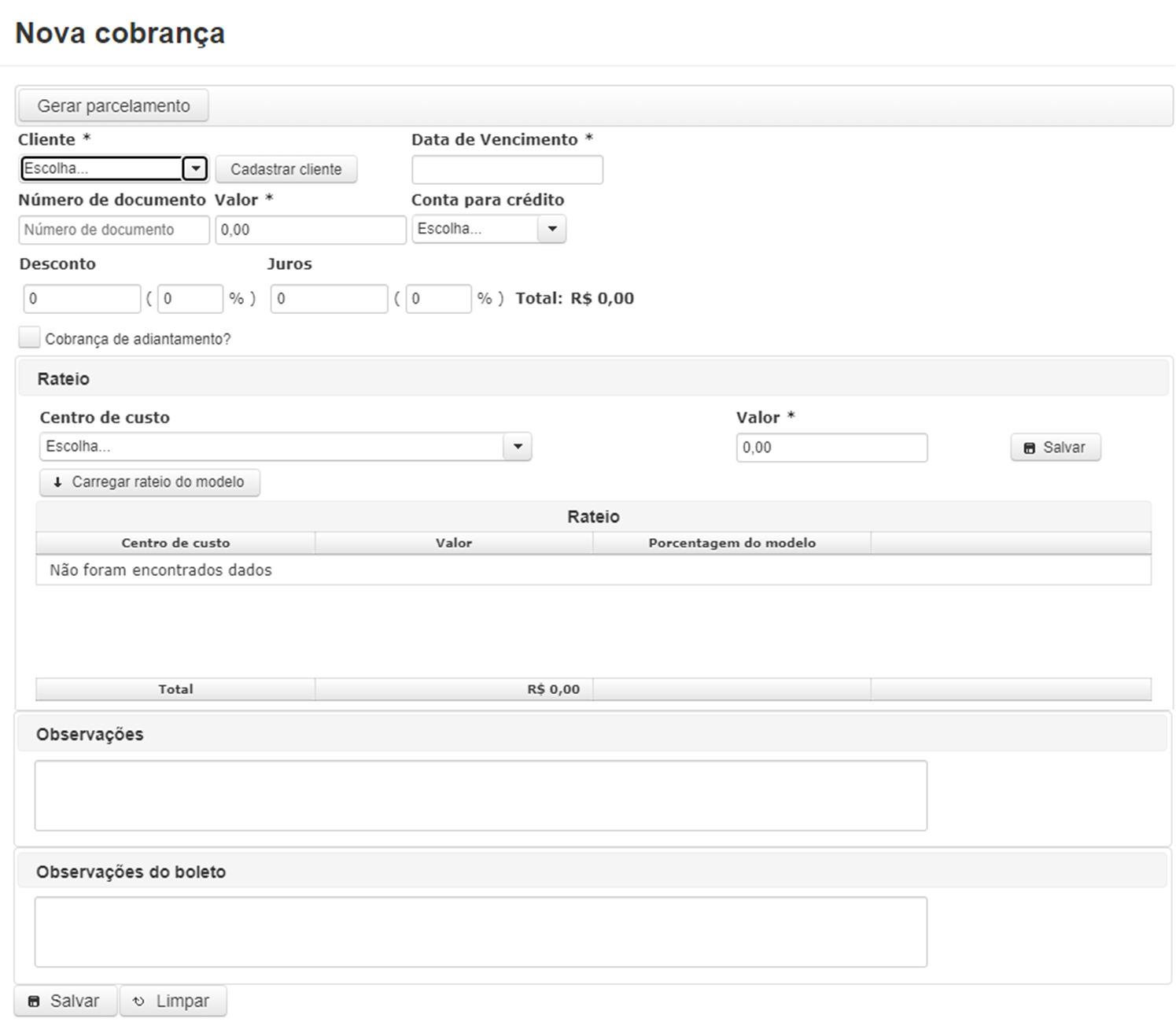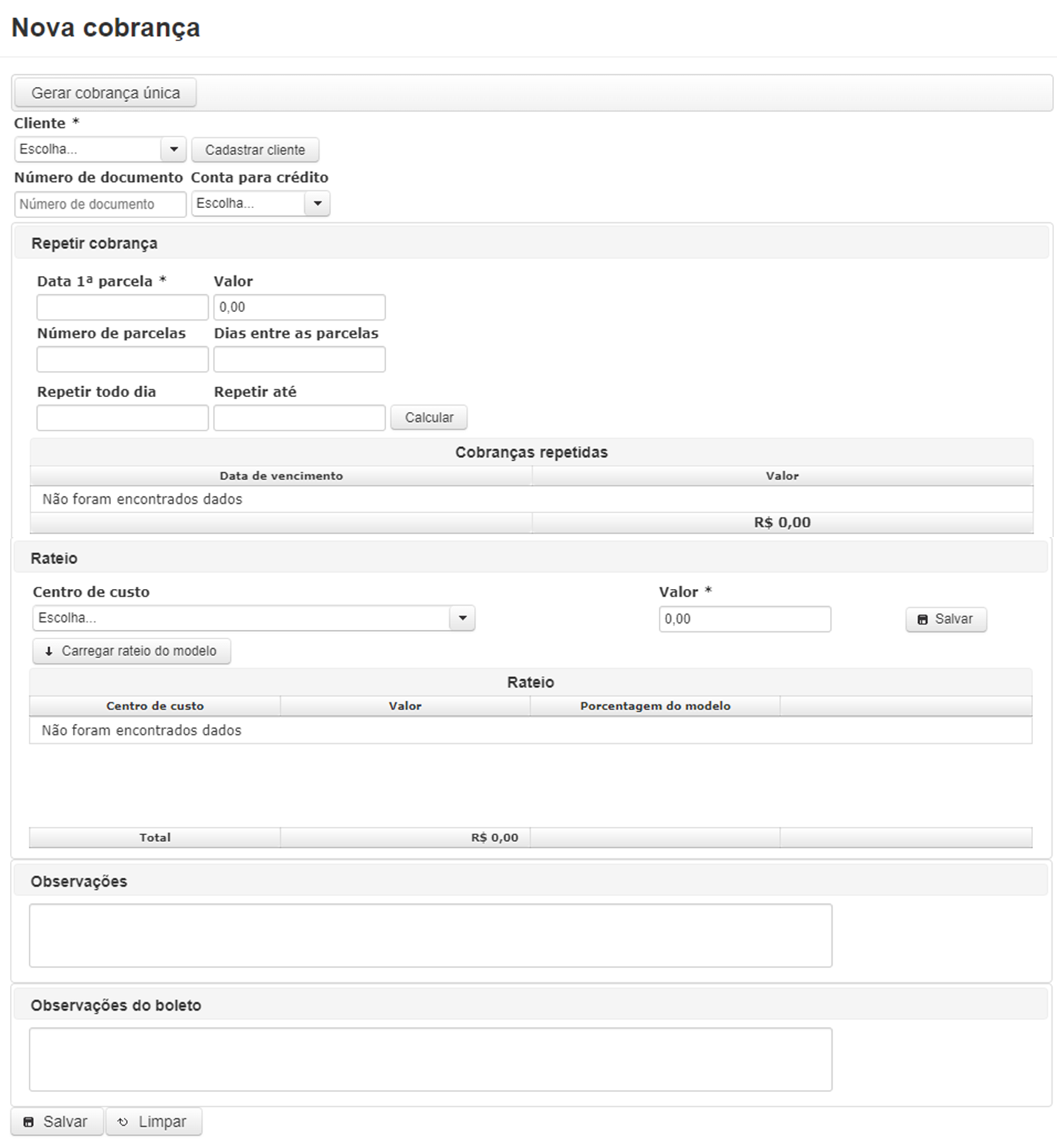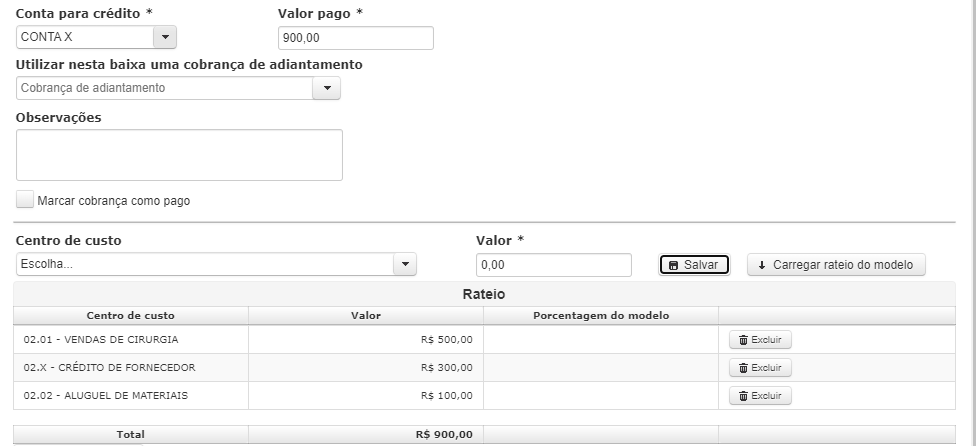Nova cobrança
Para ter acesso ao menu, é necessário ter a permissão de administrador do sistema ou contas a receber e/ou financeiro.
Nesta tela é possível cadastrar cobranças manualmente.
Cadastro
Clique no botão “Nova cobrança”. Abrirá um modal para preencher as informações da cobrança:
Após preencher e confirmar todos os dados, se atente aos campos com asterisco (*), pois são de preenchimento obrigatório. Para salvar, clique no botão “Salvar”. Para limpar os dados preenchidos, basta clicar no botão de “Limpar”.
A conta de crédito não é obrigatória no cadastro da cobrança, mas será obrigatória no ato de baixa.
Cobranças de adiantamento
Ao marcar esta opção, após baixar a cobrança, ela ficará salva como um crédito para ser debitada em futuras cobranças. Poderá consultá-la na tela de “Saldo de adiantamentos”.
Gerar parcelamentos
Nesta opção, abrirá um modal para preencher as informações das cobranças:
A conta de crédito não é obrigatória no cadastro da cobrança, mas será obrigatória no ato de baixa.
Repetir cobrança
Nesta área, deve-se preencher a data da primeira parcela e o valor, após isto, pode-se preencher os campos para que a parcela seja dividida ou repetida conforme os campos forem preenchidos.
Rateio
Caso possua centro de custo habilitado, o campo de rateio aparecerá.
Basta preencher o valor e a conta para o rateio, após isto, clique em “Salvar”.
O rateio pode ser feito mais de uma vez. Não é obrigatória no cadastro da cobrança, mas será obrigatória no ato de baixa.
Não é possível realizar um rateio com um valor maior ou menor do que a cobrança.